Android'de Otomatik Başlatma Uygulamaları Nasıl Devre Dışı Bırakılır
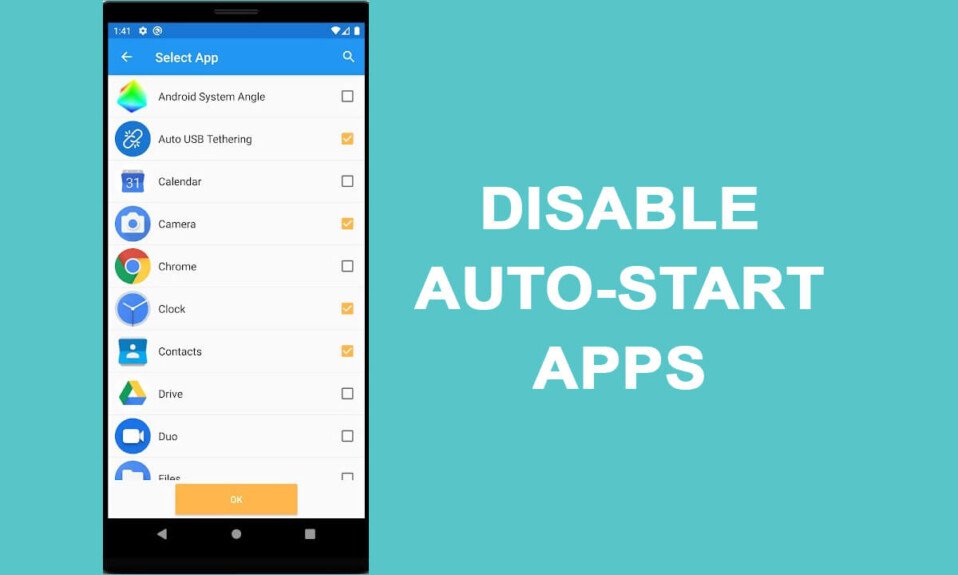
Android akıllı telefonlar, en iyi (Android)Android deneyimi için kullanıcılarına harika özellikler sunuyor . Cihazınızda bazı uygulamaların telefonunuzu açtığınızda otomatik olarak başladığını deneyimlediğiniz zamanlar vardır. Bazı kullanıcılar, bu uygulamalar telefonun pil seviyesini(battery level) boşaltabileceğinden, uygulamalar otomatik olarak başladığında cihazlarının yavaşladığını da hissederler . Uygulamalar, otomatik olarak başlatıldığında ve telefonunuzun pilini tükettiğinde can sıkıcı olabilir ve hatta cihazınızı yavaşlatabilir. Bu nedenle, size yardımcı olmak için , takip edebileceğiniz Android'de otomatik başlatma uygulamalarının nasıl devre dışı bırakılacağına dair bir kılavuzumuz var.(how to disable auto-start apps on Android)

Android'de Otomatik Başlatma Uygulamaları Nasıl Devre Dışı Bırakılır(How to Disable Auto-start Apps on Android)
Android'de Uygulamaların Otomatik Başlatılmasını Engelleme Nedenleri(Reasons to Prevent Apps from Auto-start on Android)
Cihazınızda birkaç uygulamanız olabilir ve bunlardan bazıları gereksiz veya istenmeyen olabilir. Bu uygulamalar, siz manuel olarak başlatmadan otomatik olarak başlayabilir ve bu, Android kullanıcıları için bir sorun olabilir. Bu nedenle birçok Android kullanıcısı , bu uygulamalar pili tüketip cihazın gecikmesine(device lag) neden olabileceğinden, uygulamaların Android'de otomatik olarak başlatılmasını önlemek(prevent apps from auto-start on Android) ister . Kullanıcıların cihazlarındaki bazı uygulamaları devre dışı bırakmayı tercih etmelerinin diğer bazı nedenleri şunlardır:
- Depolama:(Storage:) Bazı uygulamalar çok fazla depolama alanı kaplar(storage space) ve bu uygulamalar gereksiz veya istenmeyen olabilir. Bu nedenle tek çözüm bu uygulamaları cihazdan devre dışı bırakmaktır.
- Pil boşalması: (Battery drainage:)Pilin(battery drainage) hızlı boşalmasını önlemek için kullanıcılar, uygulamaların otomatik olarak başlatılmasını devre dışı bırakmayı tercih eder.
- Telefon gecikmesi:(Phone lag:) Bu uygulamalar, cihazınızı açtığınızda otomatik olarak başlayabileceğinden, telefonunuz gecikebilir veya yavaşlayabilir.
Uygulamaların Android cihazınızda(Android device) otomatik olarak başlatılmasını devre dışı bırakmak için kullanabileceğiniz bazı yöntemleri listeliyoruz .
Yöntem 1: Geliştirici Seçenekleri aracılığıyla 'Etkinlikleri saklama' seçeneğini etkinleştirin(Method 1: Enable ‘Don’t keep activities’ via Developer Options)
Android akıllı telefonlar, kullanıcılara , cihazınızda yeni bir uygulamaya geçtiğinizde önceki uygulamaları kapatmak için ' Etkinlikleri saklama (Don’t keep activities)' seçeneğini(option ‘) kolayca etkinleştirebileceğiniz Geliştirici seçeneklerini etkinleştirme imkanı sunar. (Developer)Bu yöntem için şu adımları takip edebilirsiniz.
1. Cihazınızdaki Ayarlar'a gidin ve (Settings)Telefon hakkında(About phone) bölümüne gidin.

2. Bazı durumlarda ' Yapı numaranızı(Build number) ' veya ' Cihaz sürümünüzü' bulun. (Device version’)Geliştirici seçeneklerini(Developer options) etkinleştirmek için " Yapı numarası"(Build number’) na veya " Cihaz sürümünüze"(Device version’) 7 kez dokunun .

3. 7 kez dokunduktan sonra, ' Artık bir geliştiricisiniz(You are a developer now) ' şeklinde bir uyarı mesajı göreceksiniz . ardından Ayarlar(Setting) ekranına geri dönün ve Sistem(System) bölümüne gidin.
4. Sistem altında, Gelişmiş'e(Advanced) dokunun ve Geliştirici seçeneklerine(Developer options) gidin . Bazı Android kullanıcıları, Ek ayarlar altında (Additional settings)Geliştirici(Developer) seçeneklerine sahip olabilir .

5. Geliştirici(Developer) seçeneklerinde aşağı kaydırın ve ' Aktiviteleri saklama ' seçimini (Don’t keep activities)açın(turn on) .

' Etkinlikleri saklama (Don’t keep activities)' seçeneğini(‘ option) etkinleştirdiğinizde, yeni bir uygulamaya geçtiğinizde mevcut uygulamanız otomatik olarak kapanır. Bu yöntem, uygulamaların Android'de otomatik olarak başlatılmasını önlemek(prevent apps from auto-starting on Android) istediğinizde iyi bir çözüm olabilir .
Yöntem 2: Uygulamaları Durdurmaya Zorlayın(Method 2: Force Stop the Apps)
Cihazınızda, manuel olarak başlatmasanız bile otomatik olarak başladığını hissettiğiniz belirli uygulamalar varsa, bu durumda, Android akıllı telefonlar, uygulamaları (Android)Durdurmaya(Force stop) veya Devre Dışı Bırakmaya zorlamak için yerleşik bir özellik sunar . Android'de uygulamaları otomatik başlatmayı nasıl devre dışı bırakacağınızı(how to disable auto-start apps on Android) bilmiyorsanız bu adımları izleyin .
1. Cihazınızda Ayarlar'ı açın ve (Settings)Uygulamalar(Apps) bölümüne gidin ve ardından Uygulamaları yönet'e dokunun.

2. Artık cihazınızdaki tüm uygulamaların bir listesini göreceksiniz. Durdurmak veya devre dışı bırakmak istediğiniz uygulamayı seçin(select the app that you wish to force stop or disable) . Son olarak, ' Zorla Durdur(Force stop) ' veya ' Devre Dışı Bırak(Disable) ' üzerine dokunun . Seçenek telefondan telefona değişebilir.(The option may vary from phone to phone.)

Bir uygulamayı zorla durdurduğunuzda, cihazınızda otomatik olarak başlamaz. Ancak, cihazınız bu uygulamaları açtığınızda veya kullanmaya başladığınızda otomatik olarak etkinleştirecektir.(your device will automatically enable these apps when you open or start using them.)
Ayrıca Okuyun:(Also Read:) Play Store'u Onar , Android Cihazlarda (Devices)Uygulama İndirmiyor(Download Apps)
Yöntem 3: Geliştirici seçenekleri aracılığıyla Arka Plan işlem sınırını ayarlayın(Method 3: Set Background process limit via Developer options)
Cihazınızdaki uygulamalarınızı durdurmaya veya devre dışı bırakmaya zorlamak istemiyorsanız , (t wish)Arka Plan işlem(Background process) sınırını ayarlama seçeneğiniz vardır . Bir Arka Plan işlem(Background process) sınırı ayarladığınızda, arka planda yalnızca ayarlanan sayıda uygulama çalışır ve böylece (set number)pilin boşalmasını(battery drainage) önleyebilirsiniz . Dolayısıyla, ' Android'de uygulamaların otomatik olarak başlamasını nasıl durdurabilirim(how do I stop apps from auto-starting on Android) ' diye merak ediyorsanız , cihazınızda Geliştirici seçeneklerini etkinleştirerek (Developer)Arka Plan işlem(Background process) sınırını her zaman ayarlayabilirsiniz . Bu yöntem için şu adımları izleyin.
1. Cihazınızda Ayarlar'ı açın ve ardından (Settings)Telefon hakkında(About phone) üzerine dokunun .
2. Geliştirici(Developer) seçeneklerini etkinleştirmek için aşağı kaydırın ve Yapı numarasına(Build number ) veya Cihaz sürümünüze 7 kez dokunun. (your Device version )Zaten bir geliştiriciyseniz bu adımı atlayabilirsiniz.(You may skip this step if you are already a developer.)
3. Ayarlar'a(Settings) geri dönün ve Sistem(System) bölümünü bulun, ardından Sistem altında Gelişmiş'e (System)dokunun(Advanced) .
4. Gelişmiş altında, (Advanced)Geliştirici seçeneklerine(Developer options) gidin . Bazı kullanıcılar, Ek ayarlar altında (Additional settings)Geliştirici(Developer) seçeneklerini bulabilir .
5. Şimdi aşağı kaydırın ve Arka plan işlem sınırına(Background process limit) dokunun .

6. Burada, tercih ettiğinizi seçebileceğiniz bazı seçenekler göreceksiniz:(you will see some options where you can select your preferred one:)
- Standart sınır – Bu standart sınırdır ve cihazınız, (Standard limit)cihaz belleğinin(device memory) aşırı yüklenmesini ve telefonunuzun gecikmesini önlemek için gerekli uygulamaları kapatacaktır .
- Arka planda işlem yok (No background processes- ) - bu seçeneği belirlerseniz, cihazınız arka planda çalışan tüm uygulamaları otomatik olarak öldürür veya kapatır.
- En fazla 'X' işlemi - (At most ‘X’ processes- ) Seçebileceğiniz dört seçenek vardır, bunlar 1, 2, 3 ve 4 işlemdir. Örneğin, en fazla 2 işlem seçerseniz, arka planda yalnızca 2 uygulamanın çalışmaya devam edebileceği anlamına gelir. Cihazınız, 2 sınırını aşan diğer tüm uygulamaları otomatik olarak kapatacaktır.
7. Son olarak, uygulamaların cihazınızda otomatik olarak başlatılmasını önlemek için tercih ettiğiniz seçeneği belirleyin.(select your preferred option)

Yöntem 4: Pil Optimizasyonunu Etkinleştir(Method 4: Enable Battery Optimization)
Android'de(Android) otomatik başlatma uygulamalarını nasıl devre dışı bırakacağınızı merak ediyorsanız, cihazınızda otomatik olarak başlayan uygulamalar için Pil optimizasyonunu(Battery optimization) etkinleştirme seçeneğiniz vardır . Bir uygulama için Pil optimizasyonunu(Battery optimization) etkinleştirdiğinizde , cihazınız uygulamanın arka planda kaynakları tüketmesini kısıtlar ve bu şekilde uygulama cihazınızda otomatik olarak başlamaz. Cihazınızda otomatik olarak başlayan uygulama için Pil optimizasyonunu(Battery optimization) etkinleştirmek için şu adımları takip edebilirsiniz :
1. Cihazınızda Ayarlar'ı açın.(Settings)
2. Aşağı kaydırın ve Pil(Battery) sekmesini açın. Bazı kullanıcıların Parolalar ve güvenlik(Passwords and security) bölümünü açması ve ardından Gizlilik(Privacy) üzerine dokunması gerekecektir .

3. Özel uygulama erişimi üzerine dokunun ve ardından (Special app access)Pil optimizasyonu öğesini(Battery optimization) açın .

4. Artık optimize edilmemiş tüm uygulamaların listesini görüntüleyebilirsiniz. Pil optimizasyonunu etkinleştirmek istediğiniz uygulamaya dokunun(Tap on the app for which you wish to enable Battery optimization) . Optimize et(Optimize) seçeneğini seçin ve Bitti(Done) üzerine dokunun .

Ayrıca Okuyun: (Also Read:)Kök Olmadan(Android Without Root) Android'de Uygulamaları(Hide Apps) Gizlemenin 3 Yolu(Ways)
Yöntem 5: Yerleşik Otomatik Başlatma Özelliğini kullanın(Method 5: Use the In-built Auto-start Feature)
(Android)Xiaomi , Redmi ve Pocophone gibi Android telefonlar, uygulamaların Android'de otomatik olarak başlatılmasını önlemek(prevent apps from auto-starting on Android) için yerleşik bir özellik sunar . Bu nedenle, yukarıdaki Android(Android) telefonlardan herhangi birine sahipseniz, cihazınızdaki belirli uygulamalar için otomatik başlatma özelliğini devre dışı bırakmak için şu adımları izleyebilirsiniz:
1. Cihazınızda Ayarlar'ı açın, ardından aşağı kaydırıp (Settings)Uygulamalar'ı açın ve Uygulamaları (Apps)yönet'e( Manage apps.) dokunun .
2. İzinler(Permissions) bölümünü açın.

3. Şimdi, cihazınızda otomatik olarak başlatılabilen uygulamaların listesini görüntülemek için Otomatik Başlat'a(AutoStart) dokunun . Ayrıca, cihazınızda otomatik olarak başlatılamayan uygulamaların listesini de görüntüleyebilirsiniz.(you can also view the list of apps that cannot auto-start on your device.)

4. Son olarak, otomatik başlatma özelliğini devre dışı bırakmak için seçtiğiniz uygulamanın(your selected app) yanındaki anahtarı kapatın .(turn off)

(Make sure)Cihazınızda yalnızca gereksiz uygulamaları devre dışı bıraktığınızdan emin olun . Ayrıca, sistem uygulamaları(system apps) için otomatik başlatma özelliğini devre dışı bırakma seçeneğiniz vardır , ancak bunu kendi sorumluluğunuzda yapmalısınız ve yalnızca sizin için yararlı olmayan uygulamaları devre dışı bırakmalısınız. Sistem uygulamalarını(system apps) devre dışı bırakmak için ekranın sağ üst köşesindeki (right corner and tap)üç dikey noktaya(three vertical dots) dokunun ve sistem uygulamalarını göster(show system apps) üzerine dokunun . Son olarak, otomatik başlatma özelliğini devre dışı bırakmak için sistem uygulamalarının(system apps) yanındaki düğmeyi kapatabilirsiniz .(turn off)
Yöntem 6: Üçüncü Taraf Uygulamaları Kullanın(Method 6: Use Third-party Apps)
Cihazınızdaki uygulamaların otomatik olarak başlatılmasını önlemek için bir üçüncü taraf uygulaması kullanma seçeneğiniz vardır. AutoStart uygulama(AutoStart app) yöneticisini kullanabilirsiniz , ancak bu yalnızca köklü cihazlar içindir. Köklü bir cihazınız varsa, uygulamaların cihazınızda otomatik olarak başlatılmasını devre dışı bırakmak için Otomatik Başlatma uygulama(Autostart app) yöneticisini kullanabilirsiniz.
1. Google Play Store'a(Google Play Store) gidin ve The Sugar Apps tarafından sunulan ' Autostart App Manager ' uygulamasını yükleyin .

2. Başarıyla yükledikten sonra uygulamayı başlatın ve uygulamanın(launch the app) diğer uygulamalar üzerinde görüntülenmesine izin verin(allow the app to display over other apps,) ve gerekli izinleri verin.
3. Son olarak, ' Otomatik Başlatma Uygulamalarını Görüntüle'ye(View Autostart Apps) dokunabilir ve cihazınızda otomatik başlatmayı devre dışı bırakmak istediğiniz tüm uygulamaların( all the apps that you wish to disable from auto-starting on your device.) yanındaki geçişi kapatabilirsiniz .(turn off)

Sık Sorulan Sorular (SSS)(Frequently Asked Questions (FAQs))
S1. Başlangıç Android'inde uygulamaların açılmasını nasıl durdurabilirim?(Q1. How do I stop apps from opening on startup Android?)
Uygulamaların otomatik olarak başlatılmasını durdurmak için bu uygulamalar için Pil(Battery) optimizasyonlarını etkinleştirebilirsiniz. Ayrıca , cihazınızda Geliştirici(Developer) seçeneklerini etkinleştirdikten sonra Arka Plan işlem(Background process) sınırını da ayarlayabilirsiniz . Android'de otomatik başlatma uygulamalarını nasıl devre dışı bırakacağınızı(how to disable auto-start apps on Android) bilmiyorsanız , yukarıdaki kılavuzumuzdaki yöntemleri takip edebilirsiniz.
S2. Uygulamaların otomatik olarak başlatılmasını nasıl durdurabilirim?(Q2. How do I stop apps from auto-starting?)
Uygulamaların Android'de(Android) otomatik olarak başlatılmasını önlemek için , cihazınızdaki uygulamaların otomatik olarak başlatılmasını devre dışı bırakmak için "Otomatik Başlatma Uygulama Yöneticisi(Autostart App Manager) " adlı bir üçüncü taraf uygulamasını kullanabilirsiniz . Ayrıca, otomatik olarak başlamalarını istemiyorsanız cihazınızdaki belirli uygulamaları zorla durdurabilirsiniz. (Force)Ayrıca, cihazınızda Geliştirici seçeneklerini etkinleştirerek ' (Developer)Etkinlikleri saklama(Don’t keep activities) ' özelliğini etkinleştirme seçeneğiniz de vardır. Tüm yöntemleri denemek için kılavuzumuzu takip edin.
S3. Android'de Otomatik başlatma yönetimi nerede?(Q3. Where is Auto-start management in Android?)
Tüm Android cihazlarda otomatik başlatma yönetimi seçeneği bulunmaz(management option) . Xiaomi , Redmi ve Pocophones gibi üreticilerin telefonlarında , etkinleştirebileceğiniz veya devre dışı bırakabileceğiniz Dahili bir otomatik başlatma özelliği bulunur. Devre dışı bırakmak için Settings > Apps > Manage apps > Permissions > Autostart . Otomatik başlatma altında, otomatik başlamalarını önlemek için uygulamaların yanındaki geçişi(turn off the toggle next to the apps to prevent them from auto-starting.) kolayca kapatabilirsiniz.
Önerilen:(Recommended:)
- Android Telefonda(Android Phone) Uygulamaları Yan Yükleme(Sideload Apps) Nasıl Yapılır?
- Android'de Dosyalar ve Uygulamalar(Files and Apps) Nasıl Gizlenir(Android)
- (Fix Cellular Network)Telefon Görüşmeleri (Phone Calls)için Kullanılamamış(Available) Hücresel Ağı Düzeltme
- Android 10'da (Android 10)Dahili Ekran Kaydedici(Built-In Screen Recorder) Nasıl Etkinleştirilir
Rehberimizin yardımcı olduğunu umarız ve Android cihazınızda(Android device) can sıkıcı uygulamaları otomatik olarak başlatmaktan kurtarmışsınızdır . Makaleyi beğendiyseniz, aşağıdaki yorumlarda bize bildirin.
Related posts
Fix Unable için Download Apps On Your Android Phone
Android üzerine Files and Apps Hide nasıl
Android Without Root üzerinde Hide Apps 3 Ways
Android Phone'de Nasıl Sideload Apps (2021)
Automatically Update All Android Apps bir kerede nasıl yapılır
Let Me Post Error Instagram Will not Nasıl Fix
Run Android Apps Windows PC'de [Guide]
Music Facebook Profile'ünüze nasıl eklenir
Nasıl Android Phone üzerinde Facebook arasında View Desktop Version için
Android için Setup Roadrunner Email (Steps - Configure)
Deleted App Icons Android'de nasıl geri yüklenir?
Android or iPhone Screen'ünüzün kromastına nasıl yansıtılır
Camera Access Snapchat'te nasıl izin verilir?
Android'de GPS Location'u Nasıl Yapılır?
Your Country'de Available Nasıl Your Country'de Nasıl Yapılır?
Android'de Uygulamaları Gösterme
2021'de Android için 10 Best Free Cleaner Apps
4 Best Apps için Remotely View bir Webcam iOS and Android ile
Bir Reboot Loop içinde Android Stuck? 6 Ways düzeltmek için!
Android Phone üzerine Apps Hide nasıl
